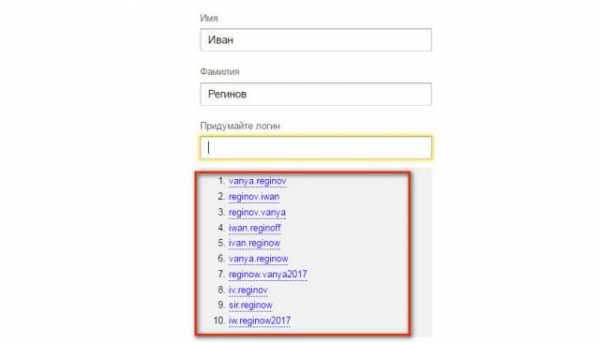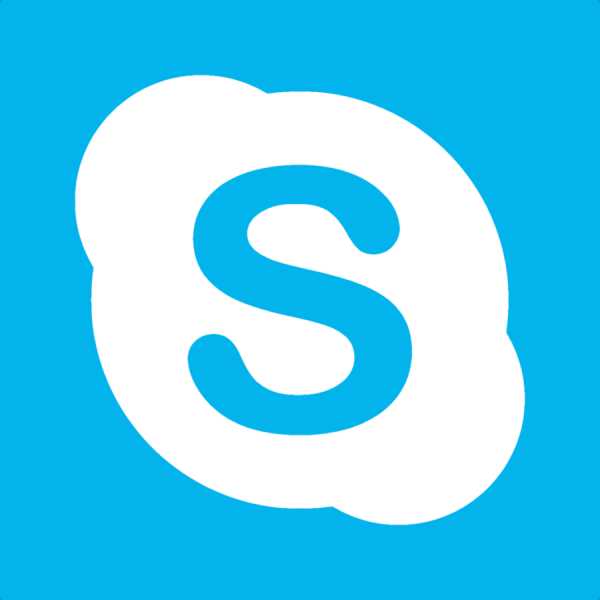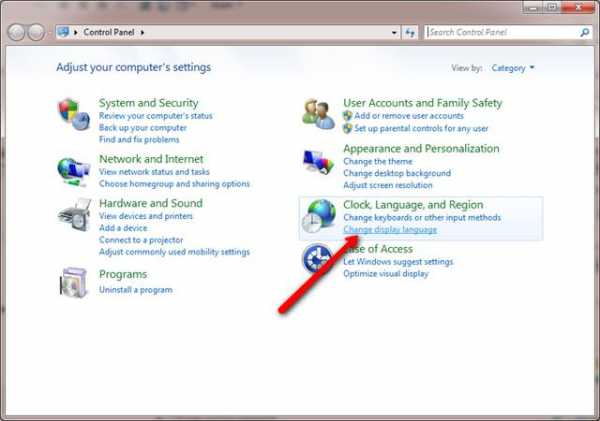Как открыть вкладку в режиме инкогнито. Приватный режим включить
Режим инкогнито в Яндекс Браузере
Поговорим о методах включения и выключения режима Инкогнито в Яндекс Браузере.
Способ 1: Открываем режим Инкогнито в Yandex Browser
Если Вы задаетесь вопросом, как активировать невидимки, мы готовы просвятить Вас. Для этого потребуется выполнение довольно простых шагов:
- Потребуется запустить Яндекс Браузер.
- Кликните сверху по значку трех прочерков, расположенных одна за другой. Вы так же можете вызвать такое меню нажатием клавиш на клавиатуре — Ctrl+Shift+N (либо Shift+N — версия обычно подходит для Mac OS).
- Находясь во всплывшем окошке, остается вызвать контекстное меню и выбрать опцию Открыть ссылку в режиме Инкогнито.

- При правильно проведенных манипуляциях сверху появится новое окно в сером варианте. Отмечается различие — сверху слева имеется иконка черных очков.
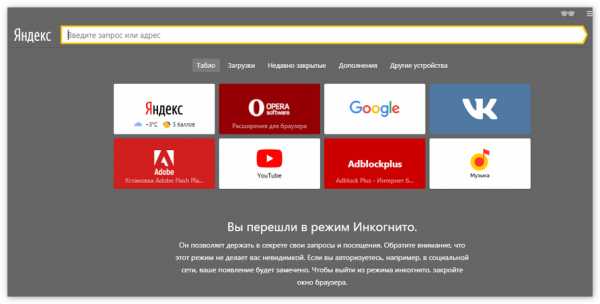
- Выход осуществляется весьма простым шагом — просто закройте окно. После этого браузер самостоятельно произведет очистку файлов cookie, созданных в процессе работы.
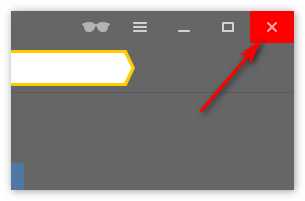
Способ 2: Получение преимуществ в невидимом режиме
Довольно интересным фактом является незнание того, что при активации Incognito есть интересные расширения. Давайте рассмотрим подробнее ручную процедуру включения таких дополнений:
- Запустите браузер.
- Сверху нажмите на значок трех прочерков, располагающихся друг над другом. (как вызвать при помощи кнопок см. способ 1 п.2).
- Переходите во вкладку Дополнения.

- В описании потребуется выбрать необходимое расширение, после чего нажать ссылку Подробнее.
- Остается подключить функцию Разрешение использование в режиме Инкогнито.
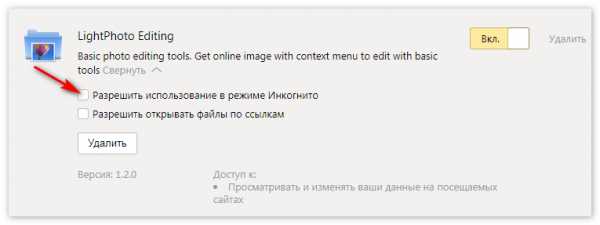
- Нижняя часть страницы содержит ссылку Быстрые клавиши для расширений.

- Установите необходимую последовательность клавиш для горячего вызова. Зажмите на несколько секунд кнопочки Shift, Alt, Ctrl (несколько клавиш).

- Жмякайте Ок.
Способ 3: Выход из режима
Для разрешения возникшего вопроса потребуется выполнить довольно простые шаги. Углубимся подробнее:
- Нажмите сверху иконку квадрата, в котором содержится цифра (она обозначает количество открытых вкладок. Соответственно, если открыто две вкладки — будет цифра 2).
- Следует сдвинуть страницу в левую либо правую сторону — жмите значок крестика в правом верхнем углу двигаемой закладки.
- Для закрытия всех вкладок перейдите в режим навигации. Кликайте иконку троеточия (точки расположены одна над другой).
- Остается жать строку Закрыть вкладки Инкогнито.
Заключение
На мобильных устройствах для доступа Вам потребуется скачивание веб-обозревателя через Play Market или App Store. Открыв приложение жмите символ трех точек, расположенных одна над другой — раздел надстроек. Признаком активации будет служить изображение маски.
Понравилась статья? Поделиться с друзьями:
Как убрать режим инкогнито из настроек. Как включить приватный режим просмотра в браузерах Google Chrome, FireFox, Opera, Яндекс.Браузер и Internet Explorer
В частном или Incognito режиме, ваша активность в интернете не сохраняется на компьютере. Тем не менее, это не означает, что вы также анонимны и в интернете. Каждая страница, которую вы посетили, распознает IP-адрес компьютера. Функция приватного просмотра полезна тем, кто работает за чужим компьютером и не хочет, чтобы владелец знал об истории посещений. Также она пригодится в том случае, если компьютер имеет нескольких владельцев.
Ниже мы рассмотрим как включить режим инкогнито в браузерах:- Internet Explorer;- Google Chrome;- Firefox;- Safari;- Opera;- Internet Explorer;
Включение приватного просмотра в браузере Internet Explorer
Делается в несколько шагов:1) Откройте Internet Explorer.2) Нажмите одновременно клавиши Ctrl + Shift + P.Второй способ:1) В правой верхней части окна браузера, нажмите «Инструменты».2) откройте меню «Безопасность».3) Нажмите InPrivate Browsing.
Включение приватного просмотра в браузере Google Chrome
Второй способ:1) Нажмите на значок гаечного ключа или кнопку «Меню» (значок в правом верхнем углу).2) Нажмите кнопку «Новое окно инкогнито».
Включение приватного просмотра в браузере Firefox
1) Откройте .2) Нажмите сочетание клавиш Ctrl + Shift + P ключи в то же время.Второй способ:1) Нажмите «Меню Firefox» в верхнем правом углу окна браузера.2) Выберите «приватное окно».
Включение приватного просмотра в браузере Safari
1) Откройте браузер Safari.2) Нажмите кнопку «Gear Safari», расположенную в правом верхнем углу окна браузера.3) В выпадающем меню выберите «приватный просмотр» и нажмите «OK».Включение приватного просмотра в браузере Opera
1) Откройте браузер Opera.2) Нажмите сочетание клавиш Ctrl + Shift + N.Второй способ:1) Нажмите кнопку «Opera» в левом верхнем углу окна.2) Из выпадающего меню выберите «Новое приватное окно».
На сегодняшний день практический каждый человек владеет навыками использования компьютера. Поэтому в частых случаях, одним компьютером пользуются сразу несколько человек.
Соответственно, таким образом, можно с легкостью отследить посещаемость сайтов и читать историю, которая сохраняется в браузере.
Любая поисковая система и провайдер собирает информацию любого пользователя в автоматическом режиме.
Многим пользователям не хочется сохранять текущие сессии. Поэтому в этом случае профессионалы рекомендуют воспользоваться плагином, анонимайзером. Например, такие программы, как Zenmate, Frigate и другие встроенные в Яндекс браузере, могут сохранить конфиденциальность и не отображать записи. Многие часто путают режим невидимки с действиями прокси-сервера. В данном случае адрес IP остается прежним. Неизменным считается месторасположение и система фиксирует географический фильтр.
В основном пользователям кажется, что данная функция позволяет быть невидимым в социальных сетях, Вконтакте, Фейсбук и др. Однако, данный режим лишь останавливает процесс собирания информации о посещаемости пользователя на различные сайты.
Посещаемые порталы больше не будут отображаться в историях веб-обозревателя. При вводе, поисковый запрос не будет сохраняться в системе, соответственно, этот фактор не повлияет на появление контекстной рекламы.
Включение режима инкогнито
Специально разработанный режим позволяет пользователям оставаться невидимыми при вводе словосочетаний в поисковых системах. Для подключения данного режима, необходимо провести определенные действия. В первую очередь следует запустить Яндекс браузер и открыть панель управления. Данная программа отображается в верхней части окошка.
После выполненных действий, в окне должно появиться меню с опцией «Дополнительно». А развернувшийся список предложит нажать на кнопку «Открыть новое окно в режиме инкогнито». Альтернативным способом является использование сочетания следующих клавиш: Control + Shift + N. Благодаря данной комбинации можно выполнить действие на любом языке, вне зависимости от активации клавиш CapsLock.
Как только действие будет выполнено, Яндекс браузер не будет сохранять записи, изображения, вводы, документы и другие элементы. Каждый файл, открытый в определенном окне, будет уничтожен в автоматическом режиме. Поэтому авторизовавшись на другом портале в процессе завершения работы, учетная запись будет полностью стерта. Информация с загруженными файлами исчезнет.

Режим невидимки позволяет быть инкогнито не только для Яндекс браузера, но и для других систем. Если понадобится воспользоваться поисковиком, где не будет отображаться введенная контекстная реклама, тогда незамедлительно следует применить данный сервис. Надежная система позволит вам избежать лишних вопросов. Ведь часто незнакомые люди контролирует записи, которые отображаются в поисковой системе. Теперь, разрешить проблему можно очень легко и просто.
Обычные пользователя интернета, могут свободно применить анонимность и не бояться своих действий. Так как в социальных сетях, многие пользователям пользуются другими именами и скрывают свою личность. Поэтому режим инкогнито поможет в разрешении проблемы.
Вместо реальных фото, некоторые ставят различные аватарки, которые невозможно тщательно разглядеть. Скрывая свою деятельность в социальной сети, пользователи будут чувствовать себя более спокойно. Для скрытия некоторой информации, раньше приходилось удалять кэш и пользоваться программами. Но теперь, режим инкогнито, который имеет современный браузер, поможет в защите конфиденциональных данных.
Инкогнито значит «аноним».С помощью данного режима пользователь может свободно переходить по страницам сайтов, участвовать в формах, чатах, посещать социальные сети.При этом пароли и логины, которые он вводит, не сохраняются.
Когда пользователь сети посещает какой-либо сайт, устройство сохраняет не только все его персональные данные (пароли, логины, ники), но и все осуществляемые им действия на странице. Многие данные сохраняются в виде «кукисов» (часто это пароли и логины в незашифрованном виде). Каждый переход на следующую страницу вы можете найти в «Истории» вашего устройства.
Не всегда, когда надо, может быть рядом телефон или планшет (чтобы посетить, к примеру, свою страничку в социальной сети), а может, просто нет возможности для подключения к сети устройства. В таких случаях люди обращаются к тем, кто находится близко, с просьбой одолжить телефон.
Но после вашего невинного развлечения пароли от сайтов и форумов, посещенных с него, сохраняются. Если вы доверяете человеку, у которого вы позаимствовали устройство, или ничего от него не скрываете, то запоминание всех персональных данных нестрашно. Если же такого не наблюдается, то необходимо действовать в режиме «Инкогнито», чтобы обезопасить себя.
Имейте в виду: В интернет-кафе, apple-устройствах все данные сохраняются.

Как включить инкогнито в яндекс браузере ios?
Неважно, какое именно устройство от Apple вы используете (Айфон, Айпад), процесс включения режима «Инкогнито» почти одинаковый:
- Включите Яндекс Браузер.
- Перейдите в настройки браузера.
- Тут же появится перечень, перейдете по функции «Дополнительно» (в некоторых версиях переход доступен тут же:«Вкладка», «Новая вкладка», «Открыть новое окно в режиме Инкогнито», нажимаете на нее).
Пользователь IoS в режиме «Инкогнито»
Если вам удалось включить в Яндекс.Браузере режим инкогнито, то перед вами появится новое окно. На нем будет изображен человек в шляпе и очках, фон обычно к этом
bitserv.ru
Как включить приватный режим в UC Browser — UC Browser
Когда вы просматриваете разные интернет страницы, вы оставляете за собой так называемый след. Может быть, вы обращали внимание на то, что форму заполнения на различных сайтах можно заполнить автоматически, а при вводе адреса какого-нибудь сайта высвечиваются сайты, которые вводились чаще всего. Кроме того страницы, которые открывали наиболее часто открываются уже в разы быстрее, чем это было впервые. Все заключается в том, что браузер сохраняет всю эту информацию, кроме того, она передается и остается на страничках на ПК (кукисы). Это очень удобно с одной стороны.

Можно экономить время и не вводить все эти данные каждый раз. Но есть и недостаток у этой функции. Если недоброжелатели получат доступ к этой информации, они могут взломать ваш компьютер. Все, кто пользуются вашим компьютером, смогут просмотреть всю историю и загрузки, которые вы проводили. Более подробное описание что такое приватный режим в Uc browser можно найти по ссылке.
Выбери свою версию браузера:
- UC Browser для компьютера
- UC Browser скачать на телефон
Прочитав эту статью вы научитесь пользоваться интернет программами в анонимном режиме. Это позволит не сохранять историю, и никто не сможет проследить, где вы били и что смотрели.
Режим инкогнито в UC Browser. Что это и как включить?
Это такой способ просмотра интернет страниц, используя который вы не оставите ни единого следа в браузере о том куда вы заходили. И ни один пользователь не сможет это просмотреть.
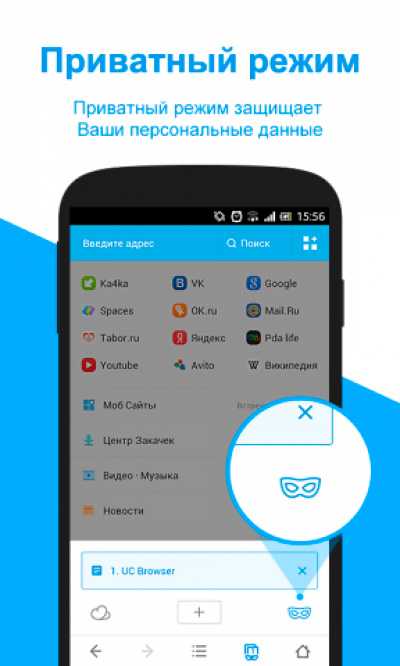
Используя анонимный режим, такая информация не будет сохраняться:
- веб-формы и поиск, который вы заполняли;
- все прописанные пароли;
- все интернет сайты, которые вы посещали;
- кукисы просмотренных веб-страниц;
- ничего не сохраниться в Окне загрузок;
- информация пользователей;
- кэшированное и независимое содержимое.
Находясь в этом режиме можно создавать закладки, которые будут видны и в обычном режиме. Это будет очень кстати, если вы «погуляли» по сети и нашли какой-то интересующий вас сайт, вы его можете сохранить и просмотреть в любое удобное для вас время.
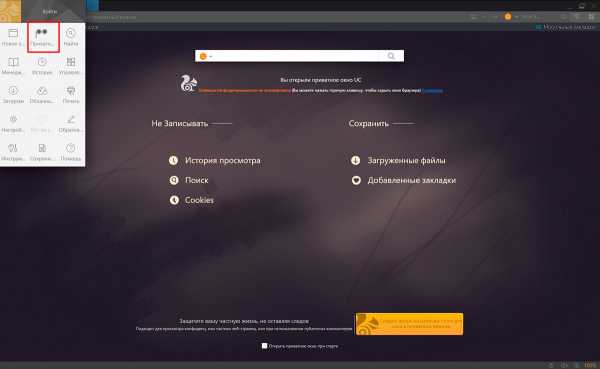
Еще необходимо сказать, что когда вы включаете режим инкогнито, то открывается новое окно, а не вкладка. Вы сможете заходить на сайты, а при этом недавняя страница останется открытой. Это означает то, что вы можете работать в двух режимах одновременно. Так с обычного режима вы можете открыть страничку в любой социальной сети, а с анонимной, к примеру, бродить по бесконечным просторам всемирной сети.
ucbrowser-s.ru
как использовать режим инкогнито на Андроиде.
Это и понятно, кажется, что утечки персональных данных происходят каждый день в каких-то титанических масштабах. Мало кому хочется, чтобы его пароли, номера кредитных и дебетовых карт или личные письма попали не в те руки. Поэтому появляются всё новые и новые способы обезопасить себя.
В некоторых ситуациях пользователям нужно посетить сайт анонимно
Пожалуй, на своём личном компьютере в доверенной сети вы можете выбрать себе способ защиты самостоятельно. VPN, onion-сети, анонимные прокси и так далее - ассортимент действительно велик. Это мы оставим на откуп сознательным пользователям. Но если вам нужно выйти в сеть в общественном месте? Скажем, вы используете публичный Wi-Fi или, что гораздо хуже в плане безопасности, общественный компьютер? Не будете же вы поднимать на нём Tor, чтобы отправить одно письмо?
Режим инкогнито
Как раз для таких целей и было разработано простое и удобное средство. Перед тем как войти в режим инкогнито, учтите: он не гарантирует вам 100% безопасности! Этот режим используется, чтобы браузер не сохранял ваши цифровые следы: переходы по сайтам, cookie от них, входы в аккаунты с логинами и паролями. При включении режима инкогнито, как вы понимаете, браузер не будет предлагать сохранить все эти данные, и при выходе бесследно сотрёт их. Это удобно для разового входа в важные аккаунты, которые не будет отображаться в истории просмотра , так что для недоверенной сети, в которой вы можете оказаться, в качестве разовой меры предосторожности как раз подойдёт.
Чтобы войти в режим инкогнито в браузере, нужно открыть в нём одну вкладку. Каждая новая открытая в таком виде вкладка - отдельный сеанс, независимый от других. Исключение - дочерние вкладки, на которые вы перейдёте из исходной. Он есть во всех распространённых браузерах. Как мы уже сказали, он не гарантирует абсолютной безопасности и предназначен для других целей.

Нужно различать приватность и безопасность как понятия. Приватность, на которую он и направлен, предполагает, что ваши данные не попадут в открытый доступ и останутся известными только вам и тем, с кем вы сознательно поделились. Пароли и логины, история поиска и т. п., которые могут быть просмотрены любым человеком, севшим за тот же компьютер, которым вы пользовались, относятся к этим данным. Поэтому переход в режим инкогнито, как и следует ожидать, не передаёт их в общую память, а хранит в изолированном участке. Злоумышленник не сможет получить к ним доступ, даже если работает на том же самом компьютере в фоновом режиме. Включить режим инкогнито можно из меню браузера или сочетанием клавиш. Как в Яндекс.браузере, так и в Хроме и Опере это Control-Shift-N, в остальных - Control-Shift-P. Открытая вкладка будет обозначена соответствующей надписью.

Работа в ней ничем не будет отличаться от обычной вкладки. То есть для вас не будет никакой разницы, приватное это соединение или нет. Пожалуй, именно поэтому такой способ защиты весьма популярен, потому что не требует каких бы то ни было специальных знаний и манипуляций. Чтобы сохранить втайне свою работу, потребуется один клик мышью. Может быть, никто и не будет гоняться за вашими данными , но такая предосторожность разумна.

Завершение работы
Режим инкогнито просто как включить, так и отключить. Для этого просто закройте вкладку. Все данные, хранившиеся в упомянутом нами изолированном участке памяти, будут стёрты, а история браузера не пополнится ни одной строчкой. Такой способ чем-то похож на sandbox, песочницу, которую специалисты по безопасности создают для своих экспериментов. Внутри этого ограниченного пространства вы можете делать всё, что считаете нужным. Только важно понимать кое-что: файлы, которые вы создадите или измените на диске, не имеют отношения к браузеру. Они не знают о включённом режиме инкогнито, как не знают о каком-то уровне приватности, ведь это не относится к уровню операционной системы . Поэтому на них ограничения песочницы не распространяются, и их может после вас прочесть кто угодно. Так что, если возможно, не работайте с ними таким образом либо удалите после обработки. Соблюдая эти простые правила, вы можете сохранить свои данные в безопасности.
Что такое «Режим инкогнито»? Для чего он нужен? Как включить Режим инкогнито в Яндекс Браузере? Обо всем этом вы узнаете в данном посте.
При включении режима инкогнито Яндекс Браузер:
- Не сохраняет адреса открываемых вами веб-страниц в истории посещений.
- Не сохраняет вводимые вами пароли
- Не сохраняет используемые вами поисковые запросы
Давно не секрет, что поисковые системы, браузеры и вообще все, кому не лень, собирают всевозможные статистические данные о пользователях с целью дальнейшего использования. Если вы не любитель того, чтобы о вас собирали какие-то сведения, используйте режим инкогнито.
Но больше всего данный режим, на мой взгляд, актуален если вам необходимо поработать за чужим компьютером в интернете, но при этом вы не хотели бы оставлять каких-то своих следов пребывания в этом самом компьютере (не сохранится история посещенных вами страниц, не сохранятся пароли и ваши запросы).
Запуск режима инкогнито в Яндекс Браузере:
- Идем в «Настройки браузера Yandex» - «Дополнительно» - «Новое окно в режиме инкогнито».
- Или можно воспользоваться комбинацией клавиш Ctrl + Shift + N (в Windows) или? + Shift + N (в Mac OS).
При входе в данный режим окно помечается человечком в темных очках, а все установленные ранее расширения временно отключаются.
Чтобы
gikk.ru